Cómo reasignar el botón Bixby (sin enraizamiento)

Todos los teléfonos Samsung Galaxy S8, S9 y Note 8 tienen un botón para invocar al asistente digital de Samsung, Bixby. Si no usa Bixby, puede reprogramar ese botón para hacer algo más útil.
Este truco funciona en todos los teléfonos Galaxy que tengan un botón Bixby, incluidos el Galaxy S8, S8 +, S9, S9 + y Note 8. Utilizaremos una aplicación llamada bxActions para que esto suceda, así que ve y atrápala de Play Store y hagámoslo.
RELACIONADO: Bixby Sucks de Samsung. Aquí está cómo desactivarlo.
¿Qué es bxActions y cómo funciona?
Lo primero es lo primero: deberá asegurarse de que la aplicación Bixby se haya configurado antes de comenzar. Entonces, si no lo ha usado en absoluto, es hora de al menos ejecutar el proceso de configuración rápidamente. Además, tiene que dejar Bixby habilitado para que esto funcione. Entonces, aunque apesta, no lo desactive.
El motivo por el que debe dejarlo activado es porque bxActions controla Bixby para lanzar, luego rápidamente secuestra la acción y lanza su comando específico en su lugar. Por lo tanto, no se trata de reasignar el botón, simplemente matar a Bixby y lanzar otra acción muy rápidamente.
También vale la pena señalar que la funcionalidad principal de la aplicación es gratuita, pero algunas de las funciones más avanzadas están reservadas. para la versión Pro. Eso te costará $ 2,99 si te interesa, algo que creemos que bien valdrá la pena si crees que la aplicación es útil.
Configuración y uso de bxActions
Antes de que puedas entrar en la carne y Papas de la aplicación, primero tendrá que otorgarle un par de permisos. Después de instalarlo, enciéndalo y presione el botón "Siguiente" en la primera pantalla. A partir de ahí, le guiará por lo que debe hacer.
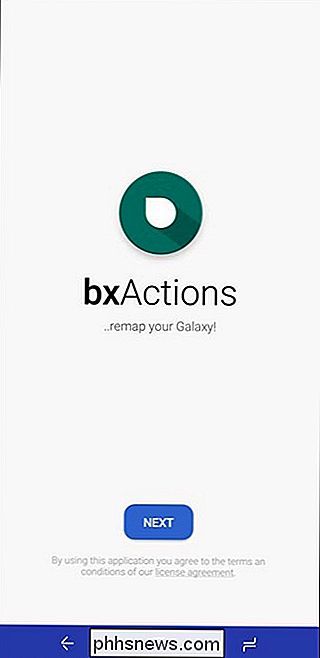
Primero, necesita acceso de uso. Toca el botón "Obtener aplicación de primer plano". Esto lo lleva directamente a la pantalla Acceso a datos de uso, donde debe tocar la configuración "bxActions". Luego debe habilitar el alternar "Permitir seguimiento de uso". Esto es lo que permite a bxActions hacer que arranque Bixby para que pueda secuestrarlo y ejecutar el comando deseado.
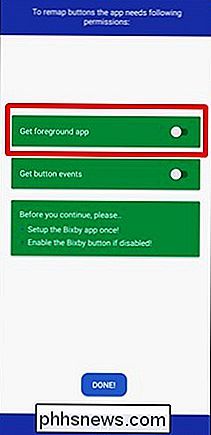
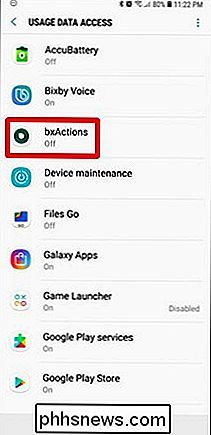
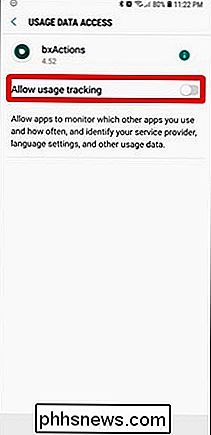
En segundo lugar, necesita permiso para capturar el botón Bixby. Toque la opción "Obtener eventos del botón", que luego lo dirige al menú Accesibilidad. Desplácese hasta la parte inferior y busque las entradas de bxActions en la sección Servicio.
Notará que hay dos opciones aquí: "bxAction - Botón Bixby" y "bxActions - Botones de volumen". La aplicación no está limitada a solo programa el botón Bixby, también te permite hacer más con las teclas de volumen. Si crees que es algo que deberías verificar, sigue adelante y habilita ambas opciones. De lo contrario, solo habilite el permiso del botón Bixby.
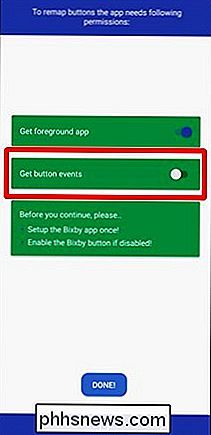
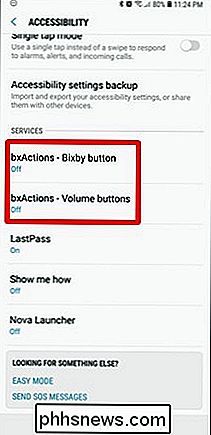
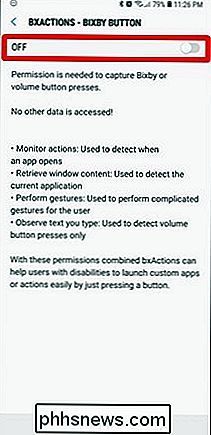
Con ambos permisos necesarios habilitados, toque el botón "Listo".
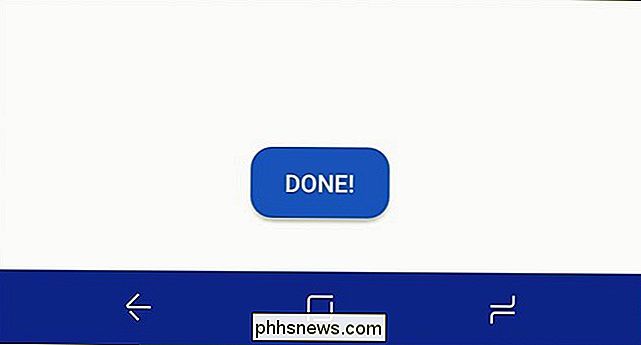
Ahora está dentro y es hora de comenzar a poner en funcionamiento ese botón Bixby. Esta aplicación puede hacer mucho, por lo que lo primero que debe hacer es establecer la acción para su botón (o botones si también está programando las teclas de volumen). Toque la entrada "Acciones" para darle una oportunidad.
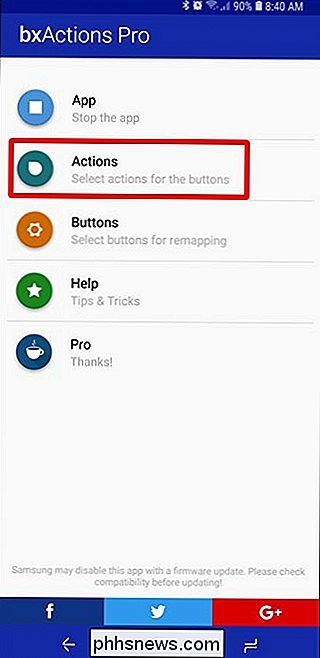
El siguiente menú es simple: elija el botón para el que desea establecer la acción. Aquí nos enfocaremos principalmente en el botón Bixby, pero también podrá seguir fácilmente los botones de volumen.
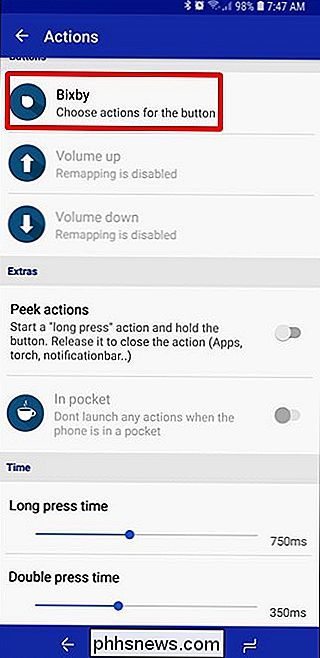
La acción predeterminada para el botón Bixby es iniciar Google Assistant. Pero no estás limitado a eso. Puede hacer varias cosas aquí, como hacer que el botón ejecute el Administrador de tareas u otros menús del sistema, descartar todas las notificaciones, realizar varias tareas relacionadas con los medios, abrir la última aplicación, encender la linterna, tomar una captura de pantalla (Pro), inicie una tarea de tasador (Pro) y una mucho más .
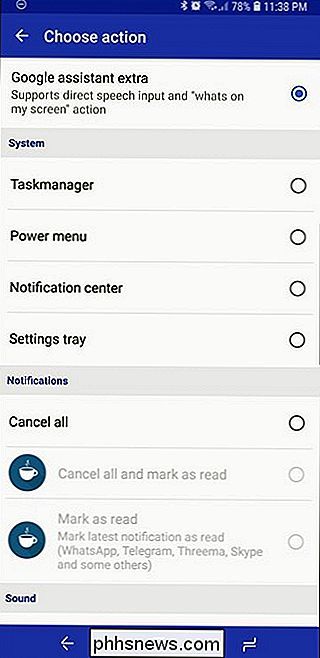
Después de seleccionar la acción que desea, toque el botón Atrás un par de veces para volver al menú principal de bxActions, y luego toque el Opción "Aplicación" en la parte superior. Esto habilita el secuestro de botones.
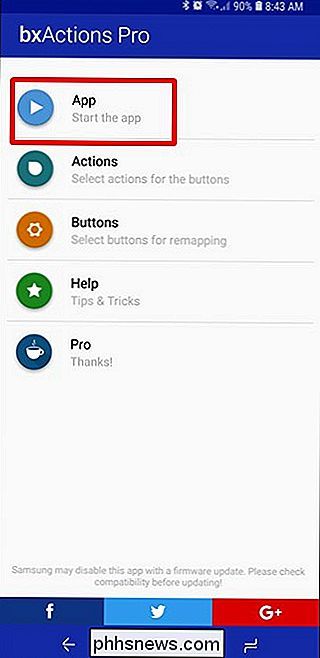
Continúe y presione el botón para probarlo. Cool, ¿verdad?
Configuración y funcionalidad avanzadas
Si está realmente en retoques, puede exprimir algunas funcionalidades avanzadas de bxActions, pero tendrá que ensuciarse las manos. Además, todas las características avanzadas son parte de la versión Pro, por lo que si no planea comprar la aplicación, no se preocupe por hacer nada de esto. Sin embargo, agrega mucha funcionalidad.
Esto realmente requiere un par de comandos ADB, pero el desarrollador de bxActions ha eliminado todas las conjeturas. Escribió un archivo ejecutable simple que se incluye con la aplicación, lo que le permite ejecutar los comandos necesarios con un simple doble clic si lo conecta a una PC con Windows. Eso es bueno.
Nota : si eres usuario de Linux o Mac, las instrucciones se incluyen en la aplicación sobre cómo ejecutar manualmente los comandos ADB necesarios.
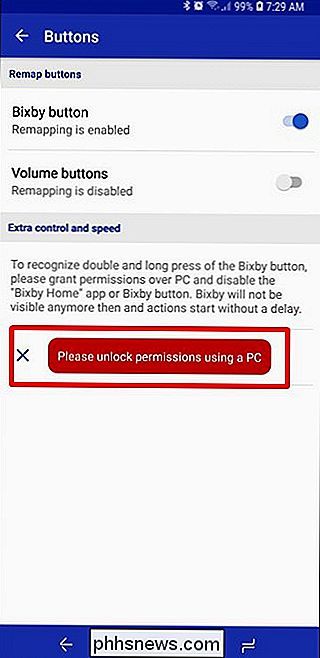
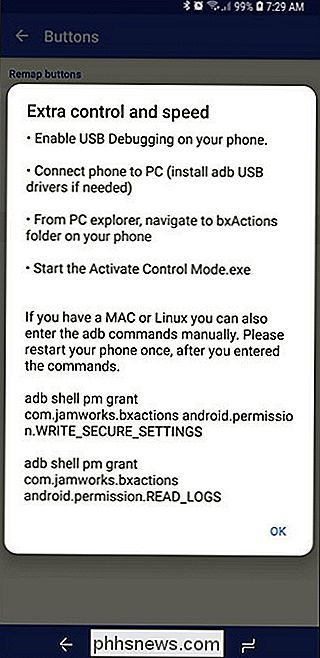
Continúa y conecta tu teléfono a tu PC, y luego abra el dispositivo en el Explorador de archivos.
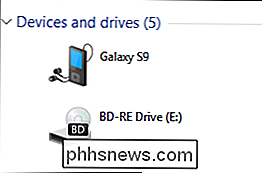
En la carpeta del dispositivo, abra la carpeta "bxActions".
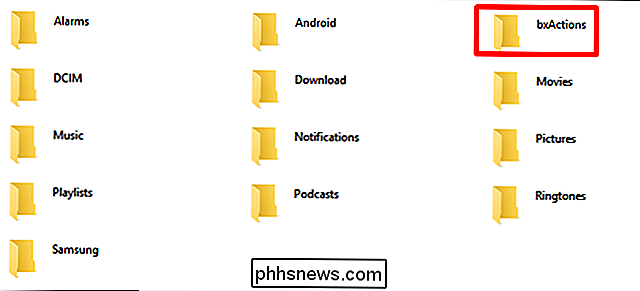
Hay un único archivo ejecutable de Windows llamado "Activate Control Mode.exe". Dele ese chico malo un doble clic y ver la magia suceder. (No es realmente mágico, solo un par de comandos).
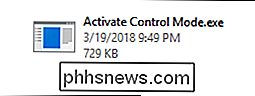
Cuando finaliza, la ventana de comandos le deja saber que ya está hecho y que puede necesitar reiniciar su teléfono. Continúe y haga eso solo para evitar cualquier problema.
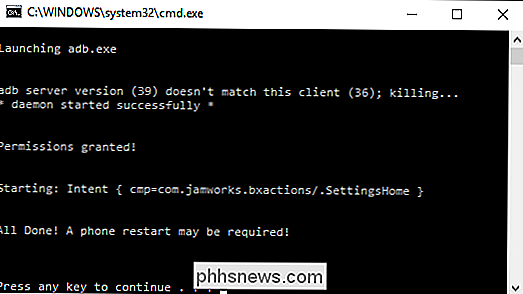
Con su teléfono de nuevo en funcionamiento, vuelva a saltar en los botones bxActions>. Debería ver un par de entradas nuevas en este menú ahora: "Permisos concedidos" (esto confirma que los comandos se ejecutaron correctamente) y "Deshabilitar el botón Bixby". Sip-ahora tiene que matar el botón. Qué viaje más salvaje.
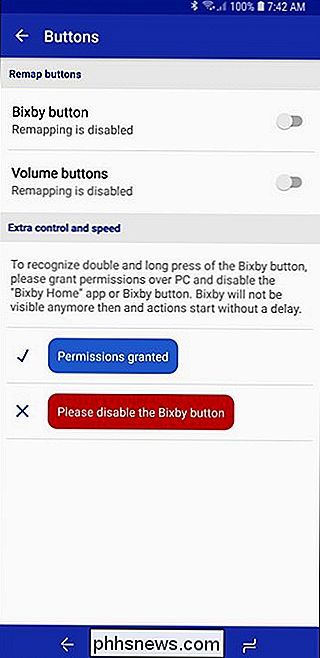
Para hacerlo, encienda Bixby Home, toque el pequeño icono de engranaje y coloque el botón en la posición de apagado. También tenemos instrucciones más detalladas si tiene problemas.
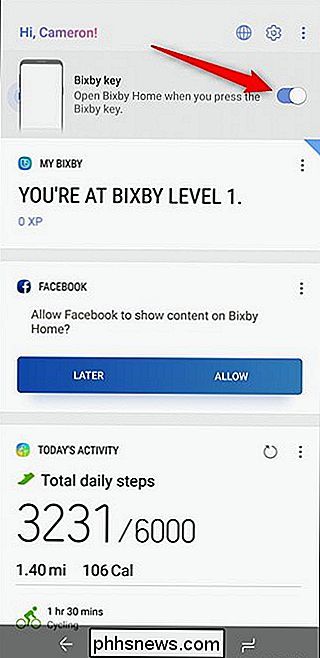
Con el botón desactivado, regrese a bxActions> Buttons. ¡Todo debería ser azul ahora! Es posible que deba volver a habilitar la acción del botón Bixby ahora.
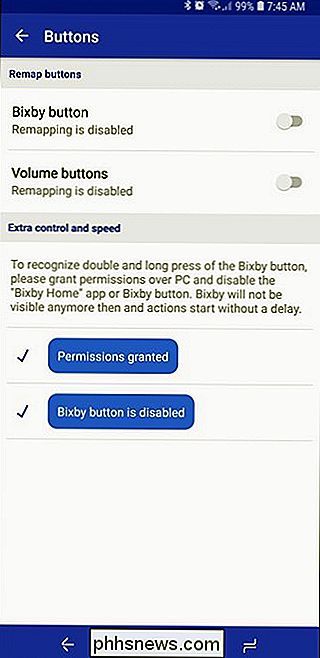
De vuelta en la página Acciones, debe tener algunas opciones nuevas para Acciones de observación, Tiempo de pulsación prolongada y Tiempo de pulsación doble. Todo esto está en relación con las funciones avanzadas que habilitó anteriormente.

No solo eso, sino que también debería haber nuevas acciones disponibles para el botón Bixby. Acción para presionar dos veces, presionar prolongadamente, presionar y mantener presionadas dos veces, y más.
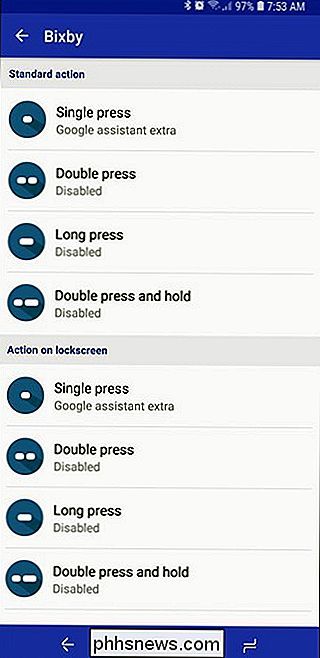
Ahora puede asignar múltiples acciones al botón Bixby, así que elija su veneno. Esa es una gran cantidad de funcionalidades de lo que alguna vez fue un botón inútil.

Cómo instalar y configurar complementos en Kodi
Kodi puede hacer muchas cosas de manera inmediata. Si tienes una colección de Blu-Rays y CD rotos, puedes navegar desde tu sofá con una hermosa interfaz. Si tiene una tarjeta sintonizadora de TV, puede ver televisión en vivo con NextPVR. A medida que los reproductores de medios locales van, es muy completo.

¿Qué hacen las patillas de puente en la parte posterior de la unidad de disco duro?
Es posible que tenga clavijas en la parte posterior de su disco duro a las que no haya nada conectado. Estos pines se llaman puentes, y se utilizan para habilitar tipos específicos de configuraciones. No se usan tanto con las unidades de disco duro modernas, excepto en algunas circunstancias especiales.



